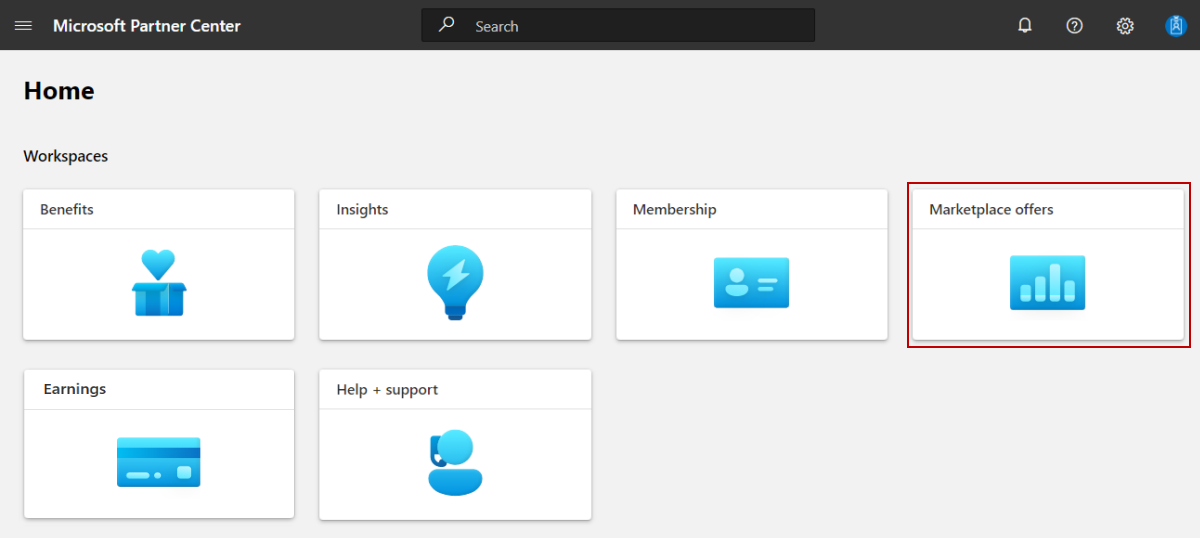Azure Market'da sanal makine teklifi oluşturma
Bu makalede, Azure Market için bir Azure sanal makine teklifinin nasıl oluşturulacağı açıklanmaktadır. İşletim sistemi, sanal sabit disk (VHD) ve en fazla 16 veri diski içeren Windows tabanlı ve Linux tabanlı sanal makineleri giderir.
Başlamadan önce İş Ortağı Merkezi'nde ticari bir market hesabı oluşturun. Hesabınızın ticari market programına kayıtlı olduğundan emin olun.
Başlamadan önce
Azure Container teklifini yayımlayabilmeniz için önce İş Ortağı Merkezi'nde ticari bir market hesabınızın olması ve hesabınızın ticari market programına kayıtlı olduğundan emin olmanız gerekir. Bkz. İş Ortağı Merkezi'nde ticari market hesabı oluşturma ve Yeni bir İş Ortağı Merkezi programına kaydolduğunda hesap bilgilerinizi doğrulama.
Henüz yapmadıysanız Sanal makine teklifi planlama'yı gözden geçirin. Sanal makinenizin teknik gereksinimlerini açıklar ve teklifinizi oluştururken ihtiyacınız olacak bilgileri ve varlıkları listeler.
Yeni teklif oluşturma
İş Ortağı Merkezi'nde oturum açın.
Giriş sayfasında Market teklifleri kutucuğunu seçin.
Market teklifleri sayfasında + Yeni teklif>
Not
Teklif yayımlandıktan sonra, İş Ortağı Merkezi'nde yaptığınız tüm düzenlemeler Azure Market yalnızca teklifi yeniden yayımladıktan sonra görünür. Değişiklik yaptıktan sonra teklifi her zaman yeniden yayımlamayı unutmayın.
Teklif Kimliği girin. Bu, hesabınızdaki her teklif için benzersiz bir tanımlayıcıdır.
- Bu kimlik, Azure Market teklifi için web adresinde ve varsa Azure PowerShell ve Azure CLI'daki müşteriler tarafından görülebilir.
- Yalnızca küçük harfleri ve rakamları kullanın. Kimlik kısa çizgi ve alt çizgi içerebilir, ancak boşluk içermez ve 50 karakterle sınırlıdır. Örneğin, test-offer-1 girerseniz
- Oluştur'u seçtikten sonra Teklif Kimliği değiştirilemez.
Teklif diğer adı girin. Teklif diğer adı, İş Ortağı Merkezi'nde teklif için kullanılan addır.
- Bu ad Azure Market kullanılmaz. Teklif adından ve müşterilere gösterilen diğer değerlerden farklıdır.
Yeni teklifi bir yayımcı ile ilişkilendirin. Yayımcı, kuruluşunuzun bir hesabını temsil eder. Teklifi belirli bir yayımcı altında oluşturmanız gerekebilir. Aksi takdirde, giriş yaptığınız yayımcı hesabını kabul edebilirsiniz.
Not
Seçilen yayımcının Ticari Market programına kayıtlı olması gerekir ve teklif oluşturulduktan sonra değiştirilemez.
Teklifi oluşturmak ve devam etmek için Oluştur'u seçin. İş Ortağı Merkezi Teklif kurulumu sayfasını açar.
Müşteri adayları
Müşteri ilgi alanını ifade ettiğinde veya ürününüzü dağıttığında, İş Ortağı Merkezi'ndeki Referanslar çalışma alanında bir müşteri adayı alırsınız.
Müşteri adaylarını işlemek için ürünü müşteri ilişkileri yönetimi (CRM) sisteminize de bağlayabilirsiniz.
Not
CRM sistemine bağlanmak isteğe bağlıdır.
İş Ortağı Merkezi'nde müşteri adayı yönetimini yapılandırmak için:
Müşteri adayları'nın altında Bağlan bağlantısını seçin.
Bağlantı ayrıntıları iletişim kutusunda bir müşteri adayı hedefi seçin.
Görüntülenen alanları tamamlayın. Ayrıntılı adımlar için aşağıdaki makalelere bakın:
- Teklifinizi Azure tablosuna müşteri adayları gönderecek şekilde yapılandırma
- Teklifinizi Dynamics 365 Müşteri Etkileşimi'ne (eski adıyla Dynamics CRM Online) müşteri adayları gönderecek şekilde yapılandırın
- Teklifinizi MÜŞTERI adaylarını HTTPS uç noktasına gönderecek şekilde yapılandırma
- Teklifinizi Marketo'ya müşteri adayları gönderecek şekilde yapılandırma
- Teklifinizi Salesforce'a müşteri adayları gönderecek şekilde yapılandırma
Sağladığınız yapılandırmayı doğrulamak için Doğrula bağlantısını seçin.
Bağlan'ı seçin.
Daha fazla bilgi için bkz . Ticari market teklifinizdeki müşteri adayları.
Sol gezinti menüsündeki Özellikler'deki bir sonraki sekmeye geçmeden önce Taslağı kaydet'i seçin.